Содержание

Вот и пришёл тот час, когда вам хочется убрать с телефона приложение «Одноклассники», да что там приложение, и даже свою личную страничку в этой сети. А чего…? Ну, мало ли: сессия на носу, нужно «зашифроваться» кое от кого, обнаружен ещё один онлайн-поглатитель свободного времени (в лице ok.ru)… В общем, у каждого своя житейская философия на этот счёт.
Перед вами подробное руководство о том, как полностью и без остатка нейтрализовать «Одноклассники» со своего телефона или планшета. Вооружайтесь им и действуйте.
Удаление профиля
1. Чтобы удалить свой аккаунт, первым делом авторизуйтесь в соцсети (в браузере или через приложение).

2. На страничке профиля, в верхнем левом углу, тапните самую первую кнопку (логотип «Одноклассники»).

3. В появившейся настроечной панели, в разделе «Прочее», выберите «Полная версия сайта». В дополнительном окошке подтвердите операцию: нажмите «Перейти».

Примечание. После активации этой настройки сайт в телефоне будет отображаться точно так же, как и на компьютере. Что нам, собственно, и нужно, ибо именно в этом формате можно получить доступ к функции «Удалить».
4. В меню под аватаркой нажмите «Изменить настройки».

5. Переместите обзор в нижнюю часть страницы с опциями (в «подвал» сайта). В последней колонке пройдите по ссылке «Регламент».

6. Пролистайте правила пользования сайтом в самый низ. Нажмите опцию «Отказаться от услуг».

7. В открывшемся окне укажите причину, по которой вы хотите распрощаться с аккаунтом (установите флажок напротив наиболее подходящего варианта).

8. Введите пароль от входа в аккаунт (поле под фотографиями).
9. Нажмите кнопку «Удалить навсегда».
Всё! После этого действия ваш профиль через несколько мгновений будет удалён.
Как удалить приложение «Одноклассники»?
Android
1. Перейдите в панель «Настройки», а затем откройте раздел «Приложения».

2. Тапните в списке «Одноклассники».

3. В панели «О приложении», нажмите «Остановить», затем «Очистить кэш» и «Стереть данные» и, наконец, «Удалить».

4. В окне запроса «Удалить приложение?» выберите «OK».

- Удерживайте пальцем иконку приложения на рабочем столе.
- Когда она «зашевелиться», нажмите крестик.
- Подтвердите деинсталляцию.
Успешной вам «уборки» мобильного девайса!
Причин и поводов для удаления аккаунта в социальных сетях много, поэтому сегодня мы разберемся как удалить страницу в Одноклассниках с телефона. Если Вы решились пойти на такой серьезный шаг, смело руководствуйтесь приведенными ниже инструкциями.
Нюансы удаления
Для тех, кто больше не пользуется своей страничкой, решил «завязать» с соцсетями или хочет создать новый профиль, удаление прежнего аккаунта просто необходимо. Вариант с автоматическим удалением после длительного бездействия здесь не работает.
При этом мобильная версия и официальное приложение не дают возможности навсегда расстаться с «Одноклассниками», однако осуществить задуманное с планшета или смартфона вполне реально.
Существует два способа, как удалить страницу в одноклассниках с телефона:
- воспользовавшись полной версией социальной сети;
- обратившись в службу поддержки.
Важно! Удаленный аккаунт можно восстановить в течение 90 дней. После истечения этого срока все публикации, переписки, комментарии, фотографии и прочие данные — полностью исчезнут.
Через полную версию
Чтобы удалить профиль в «Одноклассниках» с телефона, достаточно перейти в полный режим и заполнить форму отказа от пользования страницей:
- Войти в аккаунт через установленный на устройстве браузер.

- Перейти в полную версию соцсети: открыть меню слева и выбрать опцию «Полная версия сайта».
- Спуститься в самый низ страницы, среди списка служебных ссылок выбрать «Регламент» (самая крайняя колонка справа).
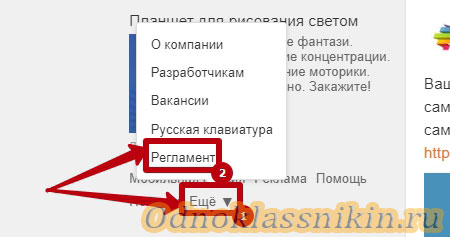
- Дождаться загрузки Лицензионного соглашения, внизу страницы нажать ссылку «Отказаться от услуг».
- Указать причину удаления, ввести действующий пароль в специальное поле.
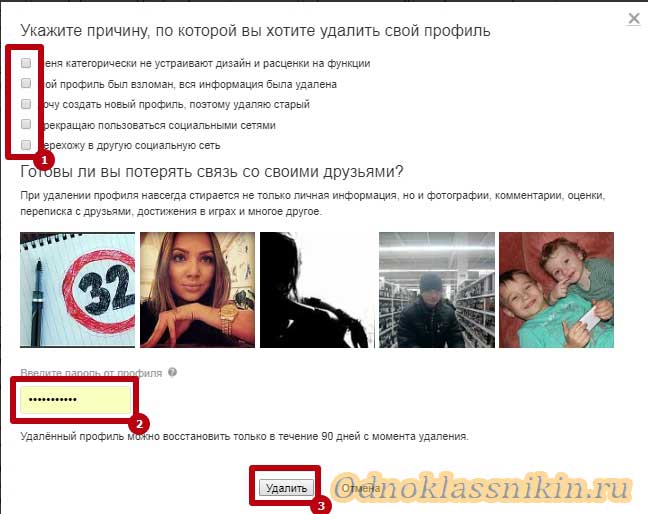
- Завершить процесс, кликнув «Удалить навсегда».
Справка! Указанный способ также подходит для удаления странички на Одноклассниках с айфона или айпада.
С помощью Службы поддержки
Если на смартфоне отсутствует возможность открыть полную версию сайта ок.ру: страницы не прогружаются или зависают, то вопрос удаления профиля решается с помощью службы поддержки. Необходимо отправить соответствующий запрос:
- Перейти из меню мобильной версии в раздел «Помощь».
- Кликнуть «Написать в службу поддержки».
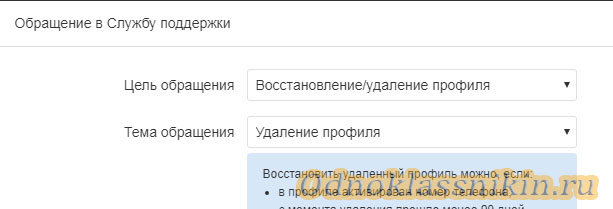
- В открывшемся окне в строке «Цель обращения» выбрать пункт «Восстановление/удаление профиля», а в теме обращения — «Удаление профиля».
- Отправить сообщение.
Внимание! Если у странички отсутствует «привязанный» телефон, вернуть профиль в течение 90 дней — невозможно. Также привязанный номер недоступен для повторного использования при создании нового профиля на протяжении трех месяцев.
Удалить аккаунт на OK.ru через андроид или айфон можно воспользовавшись приведенными инструкциями. Важно отдавать себе отчет в совершаемых действиях и помнить, что спустя три месяца доступ к профилю будет безвозвратно потерян.
О том, как уничтожить любое приложение с телефона, должен знать уже каждый. Это стандартная процедура для всех пользователей, которая необходима для очистки и ускорения устройства. Если говорить об приложении «Одноклассники», то его чаще всего удаляют при различных неполадках.
В том случае, если вы до сих пор не знаете, как удалить в телефоне приложение одноклассники, то самое время этому научиться. Сегодня мы разберемся как это сделать на таких устройствах как Android, так и iPhone.
На Android
Удаление любого приложение на Android устройстве можно осуществить через Google Play, настройки телефона, либо главный экран.
Через главный экран
- Находим ярлык приложения «Одноклассники», при помощи которого мы всего заходим в социальную сеть.

- Зажимаем указанную иконку на телефоне и нажимаем на кнопку «Удалить».

- Во вновь открывшемся окне соглашаемся с тем, что нам нужно удалить приложение.

- Готово! Теперь приложение удалено и больше не отображается на главном экране устройства. Если вы захотите его вернуть, то перейдите в Google Play и загрузите снова его оттуда.

Через настройки
В настройках любого телефона на платформе Android находятся все приложения, которые безвозвратно можно удалить. Таким образом, чтобы это сделать, выполняем следующие инструкции:
- Сдвигаем сверху телефона шторку и нажимаем на значок в виде шестеренки.
- Пролистываем немного вниз и находим раздел «Приложения».

- Находим приложение «ОК» и нажимаем на него.
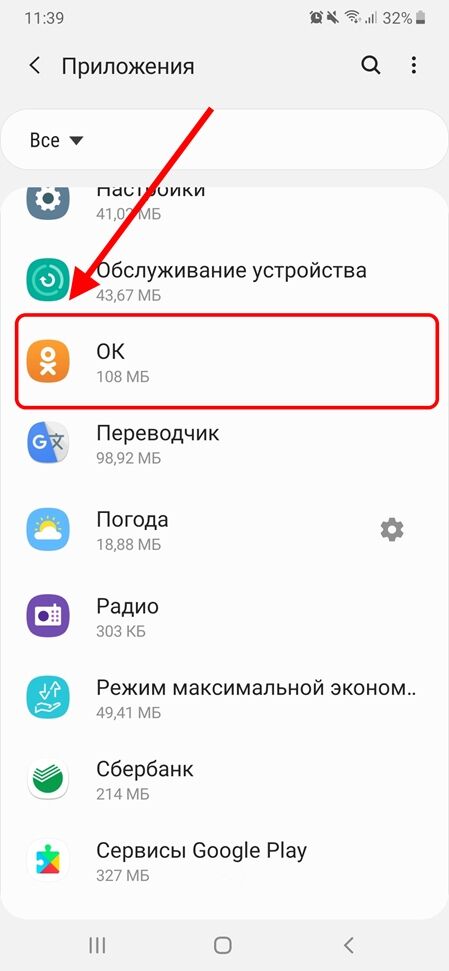
- Уничтожаем с устройства приложение путем нажатия на кнопку «Удалить».
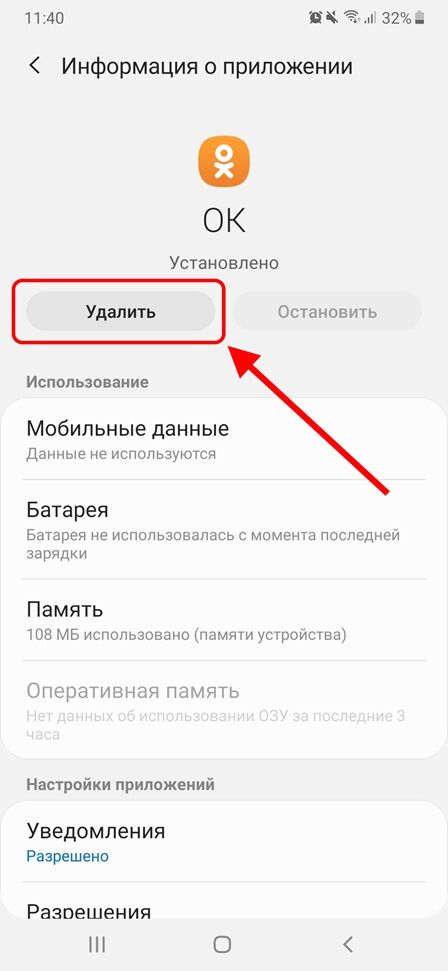
Через Google Play
Сервис Google Play позволяет не только устанавливать приложения, но еще и удалять. Чтобы это сделать, выполняем следующее:
- Открываем приложение Google Play на телефоне.

- В поисковом запросе вводим «Одноклассники» и открываем первый отобразившийся результат.

- Осталось нажать на кнопку «Удалить», после чего приложение будет очищено с телефона.
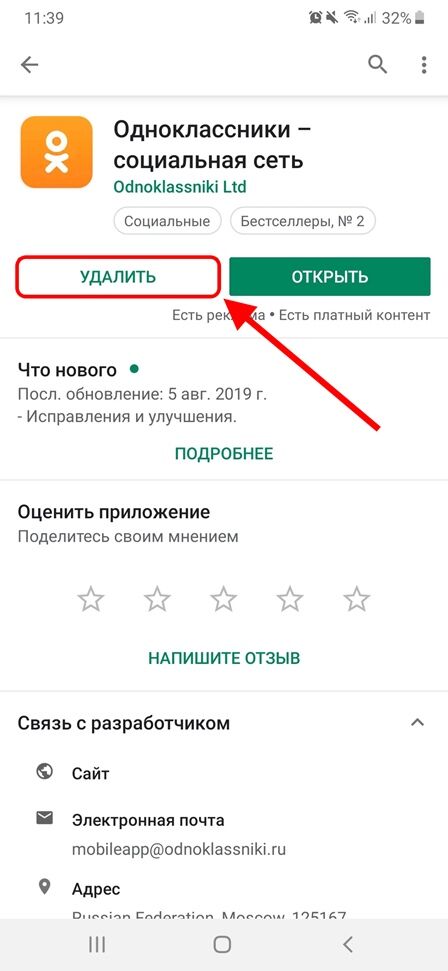
На iPhone
Отчистка своего рабочего места на устройстве iPhone происходит таким же способом, как и на Android. Выполняем следующие инструкции:
- Находим на главном экране устройства приложение «Одноклассники».
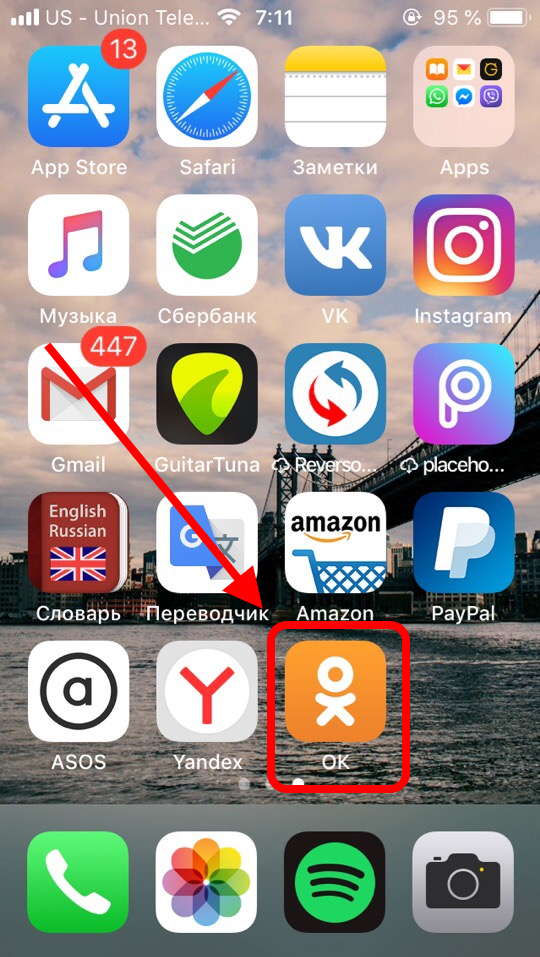
- Зажимаем указанную иконку на телефоне до того момента, пока сверху не появится кнопка в виде крестика, и нажимаем на нее.
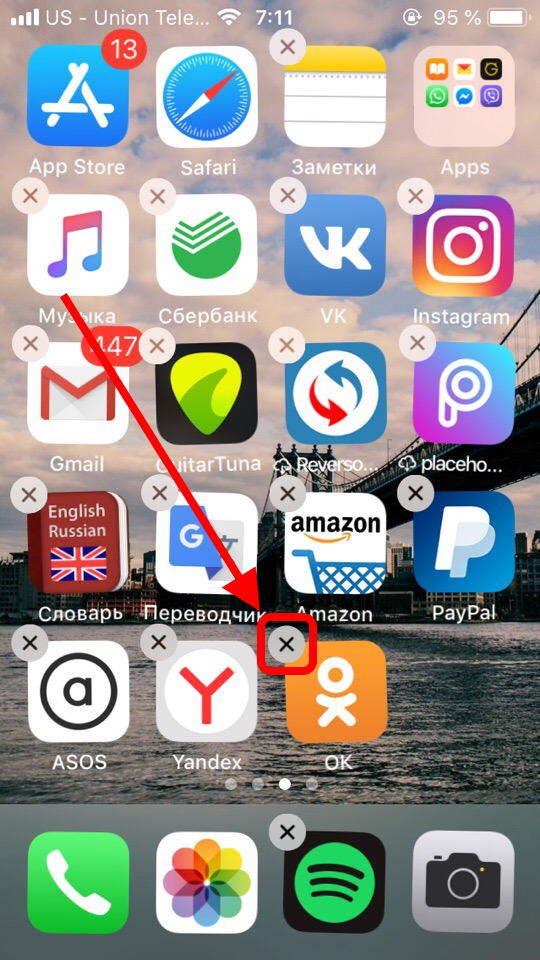
- Далее нас предупреждают о том, что вместе с приложением удалятся и все его данные. Соглашаемся с этим и нажимаем на кнопку «Удалить».
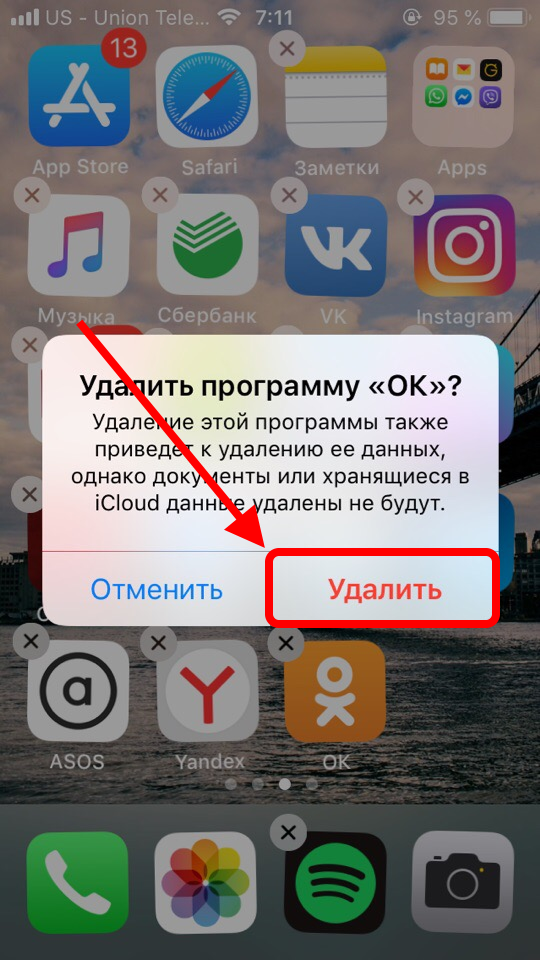
- Теперь приложение удалено и больше не отображается на главном экране. Для того, что его вернуть, воспользуйтесь сервисом App Store.
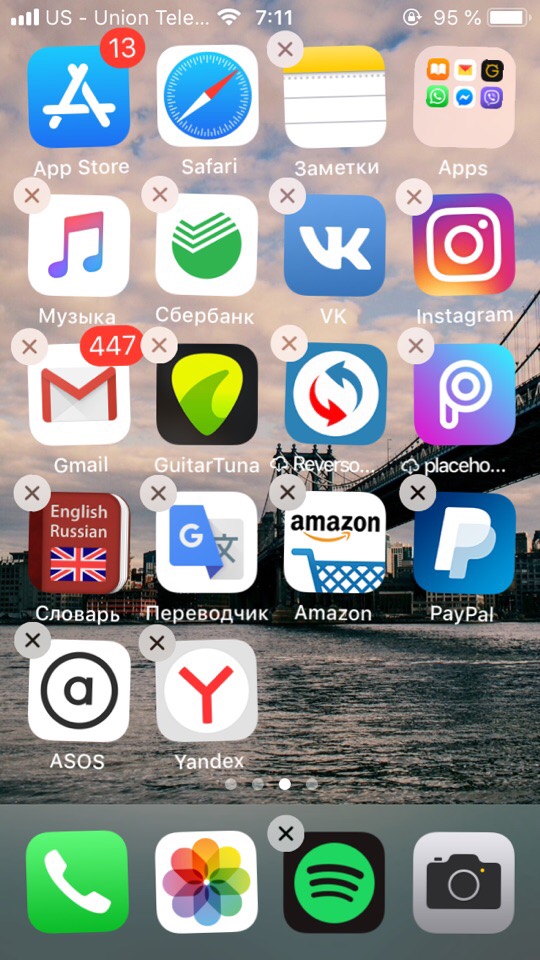
Итак, теперь вы знаете как удалить в телефоне любое приложение, в том числе и одноклассники. Достаточно просто зажать иконку выбранной программы и нажать на крестик, либо выбрать кнопку «Удалить». Если вы по случайности удалили некоторое приложение, то воспользуйтесь специальными магазинами. Для устройства iPhone – это App Store, для Android – Google Play. В них необходимо ввести поисковой запрос и нажать на кнопку установить. Всего наилучшего!
